Компанія ASRock - один з найбільших виробників бюджетних материнських плат в світі. У списку моделей присутній і системна плата під назвою H55M-LE, яка все ще користується величезною популярністю серед користувачів, що бажають самостійно зібрати собі комп'ютер. Після придбання всіх комплектуючих і завершення збирання встановлюється операційна система, а потім потрібно інсталювати драйвери для всіх комплектуючих. Материнська плата ASRock H55M-LE не стала винятком у цьому плані, тому в даному матеріалі ми хочемо розповісти про всі доступні методи реалізації поставленого завдання.
Шукаємо і встановлюємо драйвери для материнської плати ASRock H55M-LE
Для початку радимо звернути увагу на комплектацію самого пристрою. Разом з інструкцією в коробці повинен йти диск, на якому і знаходяться всі необхідні драйвери. Якщо у вас є можливість, просто вставте його в комп'ютер, запустіть інсталятор і потрібно відобразити на екрані. В іншому випадку доведеться вибирати один з представлених далі методів. Ми їх розставили в порядку надійності і ефективності.
Спосіб 1: Офіційний сайт виробника
Всі ті драйвери, які знаходяться на ліцензійному диску, є і на офіційному сайті підтримки ASRock, оскільки розробники розуміють, що не у всіх користувачів є можливість задіяти CD. Це найвірніший спосіб отримання потрібних файлів, а виконується він у такий спосіб:
Перейти на офіційний сайт ASRock
- Перейдіть по посиланню вище або самостійно знайдете головну сторінку компанії-виробника материнської плати, де вам слід переміститися в розділ «Підтримка».
- У пошуку введіть найменування моделі ASRock H55M-LE і натисніть на відповідну кнопку.
- У підсумку повинен відобразитися тільки один відповідний результат. Знизу від назви моделі натисніть на кнопку "Завантажити".
- Далі переконаєтеся, що операційна система обрана правильно. Якщо це не так, розкрийте спливає список і вкажіть версію самостійно. Не забувайте враховувати і розрядність, оскільки це безпосередньо впливає на сумісність файлів.
- Тепер скористайтеся таблицею, де знайдете необхідні драйвери і по черзі завантажте їх. Після закінчення завантаження відкрийте архів або виконуваний файл.
- У разі відсутності EXE-об'єкта, що виконує роль інсталятора, що знаходяться в архіві файли потрібно перемістити в стандартне розташування драйверів. Про це написано в файлі під назвою Readme.
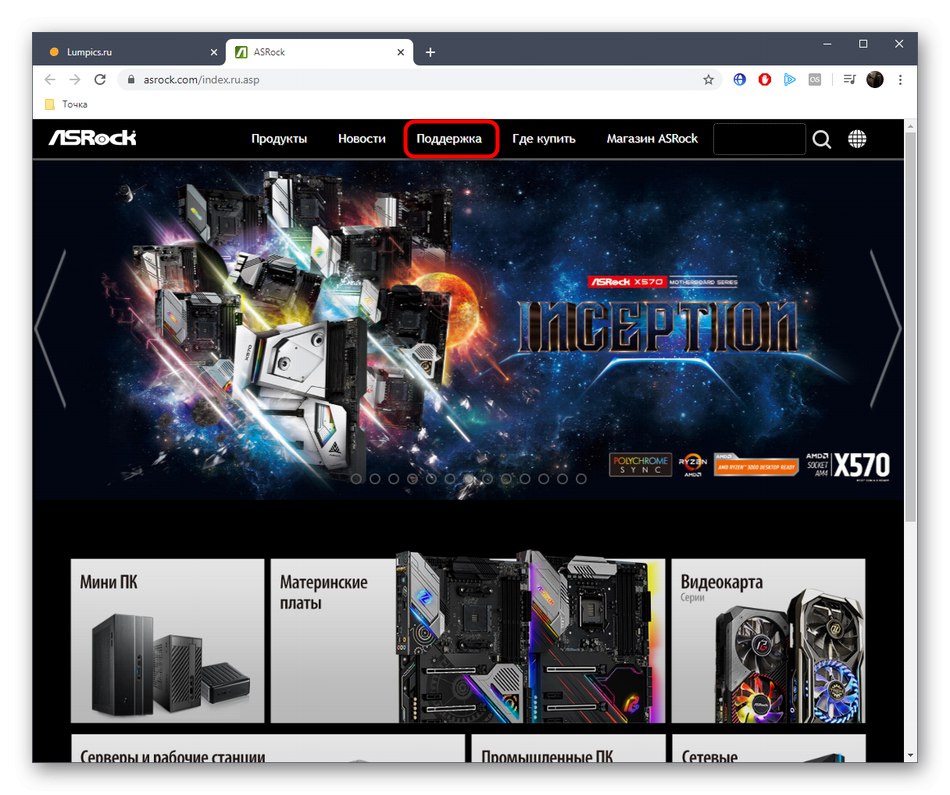
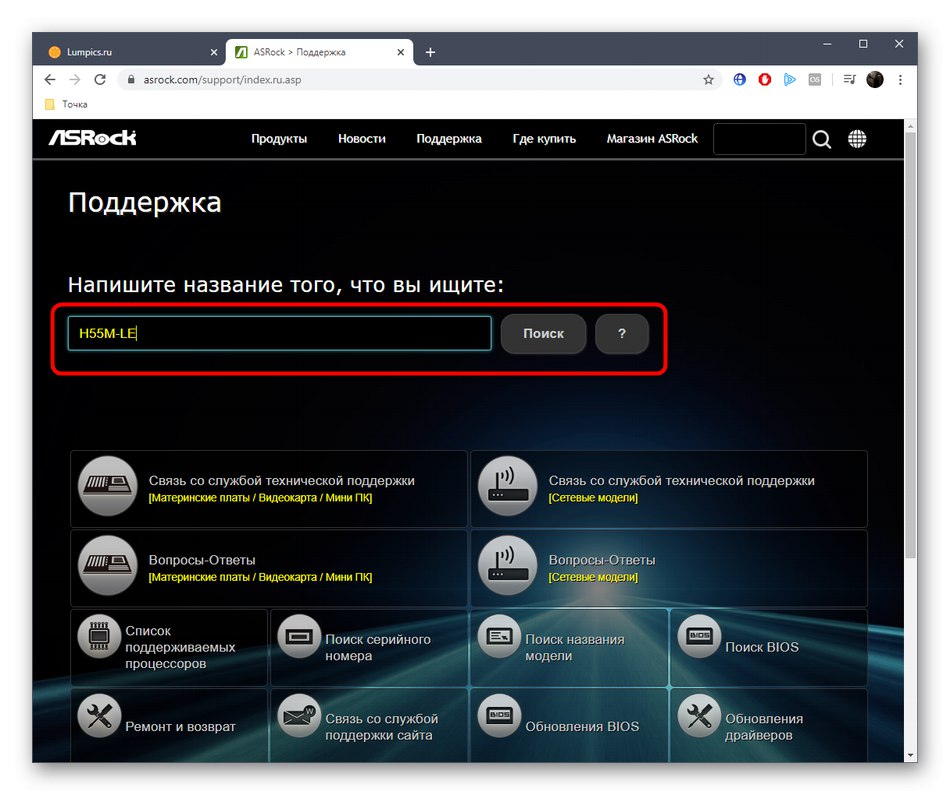
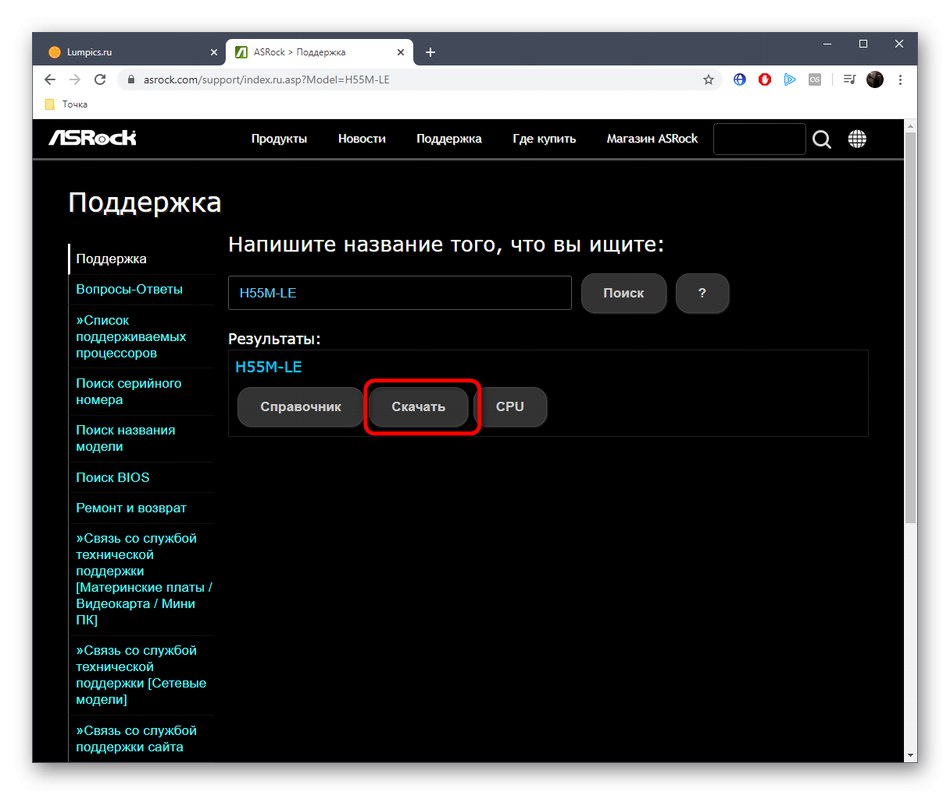
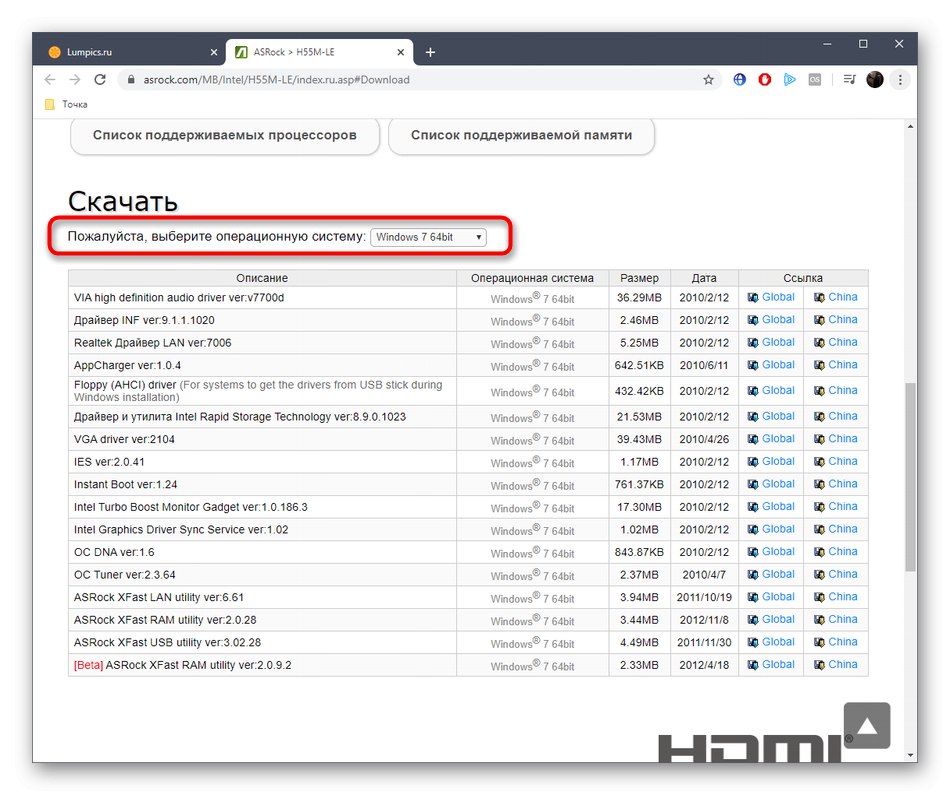
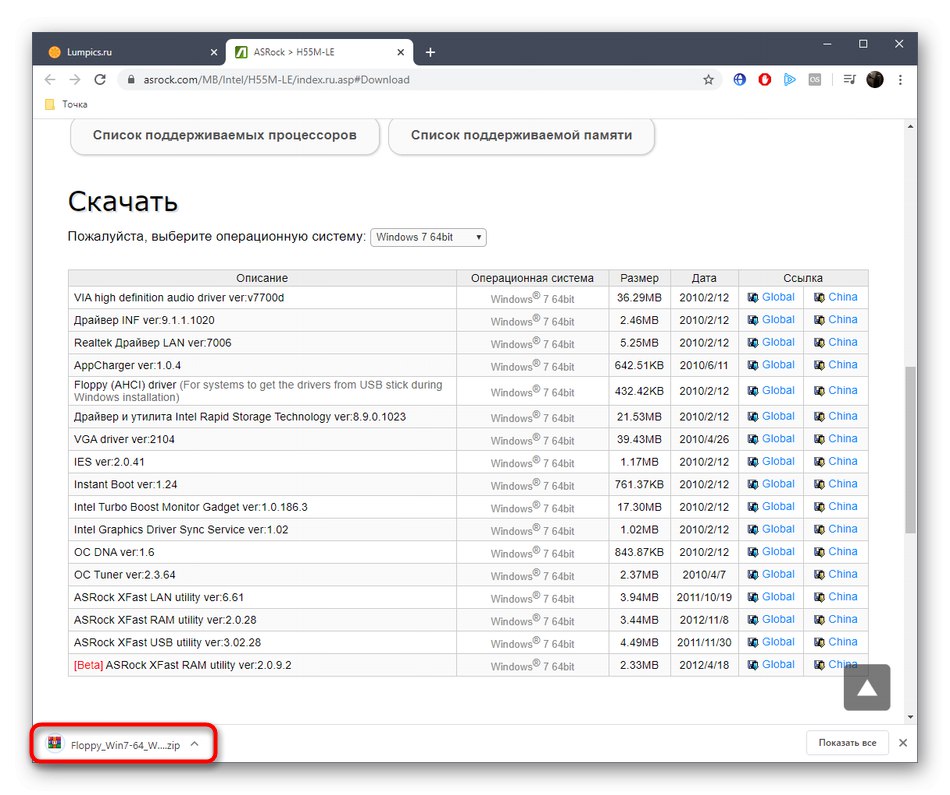
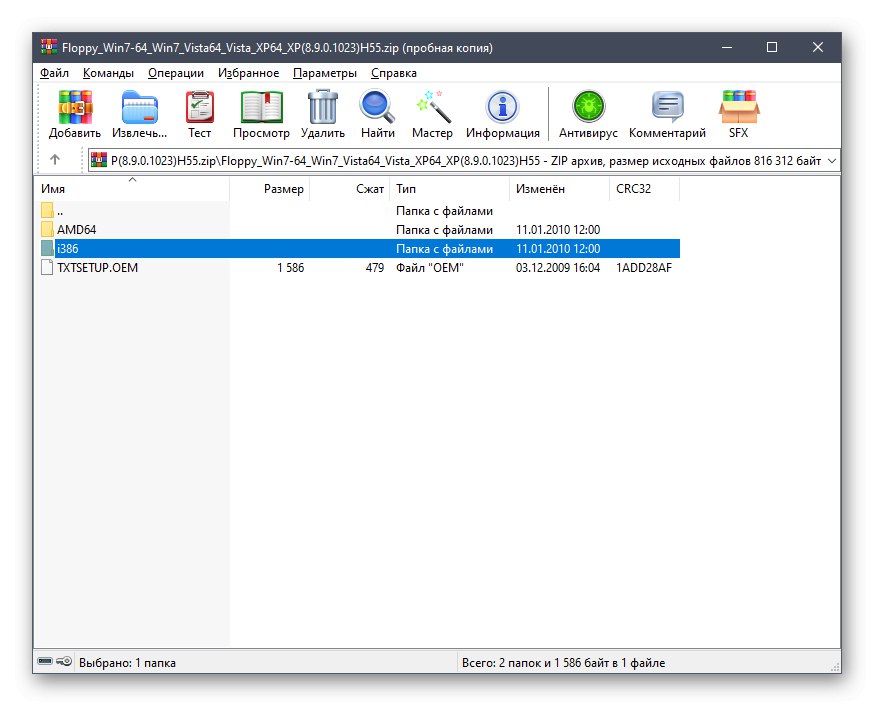
Ми радимо спочатку інсталювати все потрібне програмне забезпечення, а вже потім перезавантажувати комп'ютер, щоб всі зміни були застосовані відразу ж і не довелося здійснювати перезапуск після додавання кожного компонента.
Спосіб 2: ASRock APP Shop
У компанії ASRock є фірмова утиліта, призначена для налаштування материнської плати, скачування додаткових додатків і оновлення драйверів. Якраз через останньої опції це рішення і потрапило в наш сьогоднішній матеріал. Рекомендуємо звернути на нього увагу всім тим користувачам, яким розглянуті вище інструкції здалися складними.
Скачать ASRock APP Shop з офіційного сайту
- Для початку потрібно скачати інсталятор APP Shop. Зробити це можна, перейшовши за посиланням вище і натиснувши відповідну кнопку.
- Відкрийте отриманий архів через будь-яку зручну програму.
- Запустіть знаходиться там EXE-файл.
- Прийміть умови ліцензійної угоди та натисніть на кнопку «Продовжити».
- Виберіть місце на локальному сховищі, де повинні будуть зберігатися файли утиліти.
- Після цього почнеться установка. По завершенні ви отримаєте повідомлення і можете закривати вікно. APP Shop повинен запуститися автоматично.
- У вікні самої програми переміститеся на вкладку «BIOS & Drivers».
- Через кілька секунд там з'явиться список всіх драйверів, необхідних для поновлення. Відзначте потрібні галочками, а потім клацніть на кнопці «Update».
- З'явиться окреме повідомлення про те, що комп'ютер буде перезавантажений. Підтвердіть його і чекайте закінчення цієї процедури.
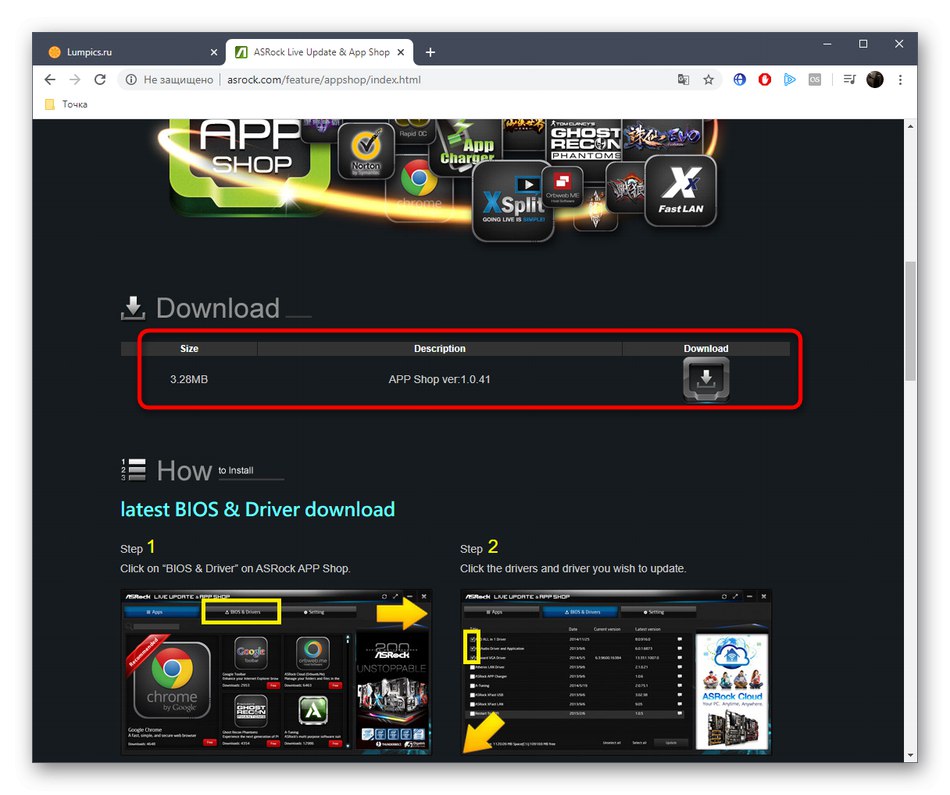
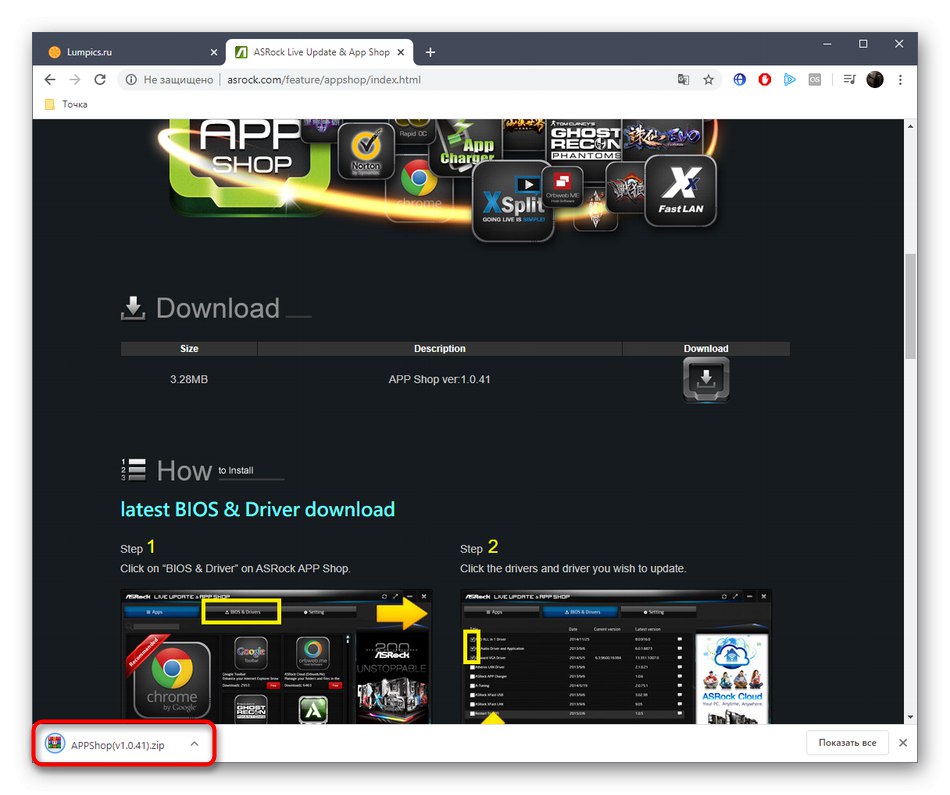
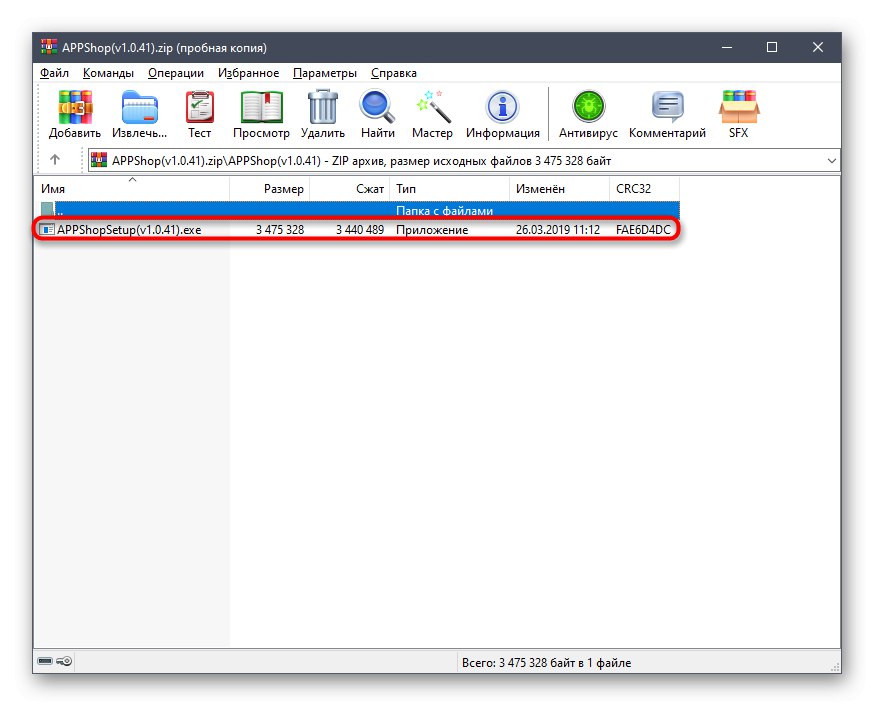
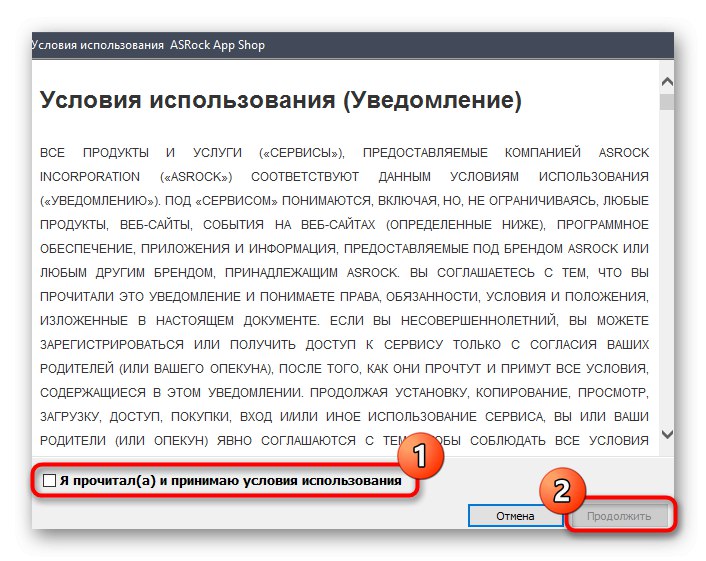
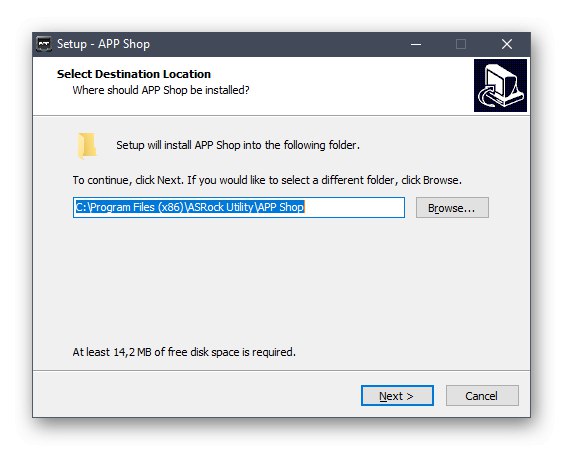
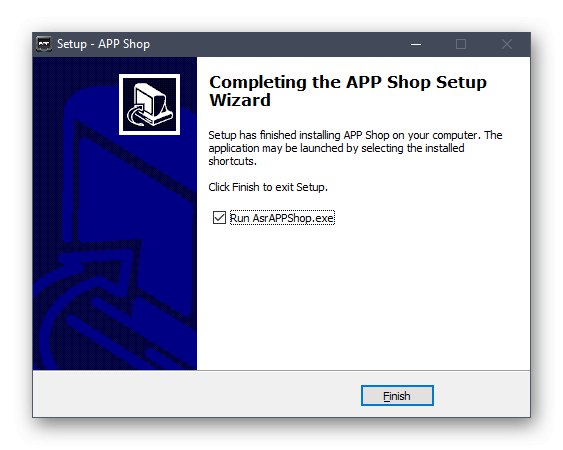
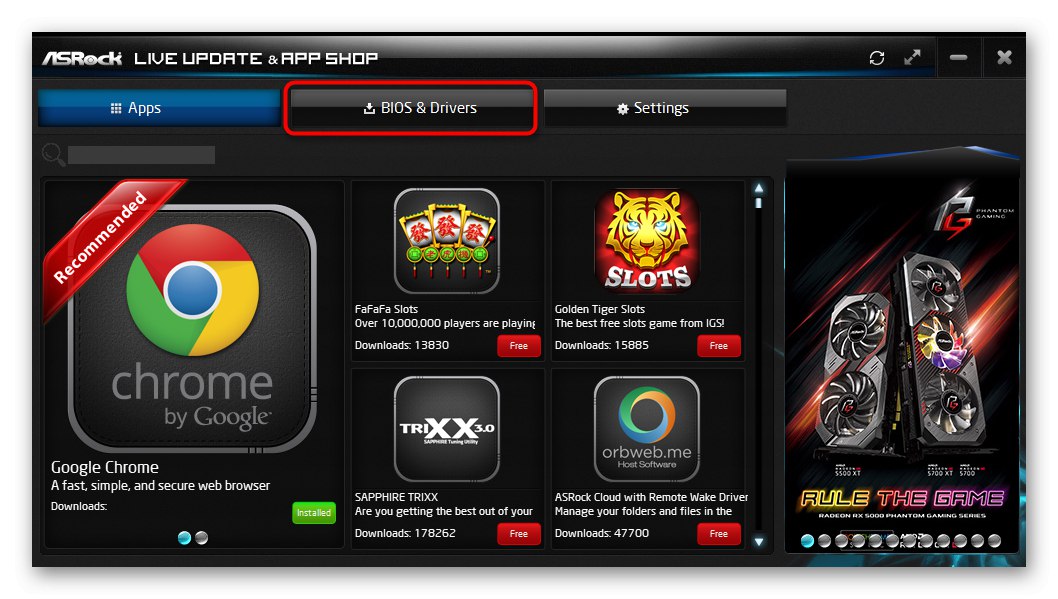
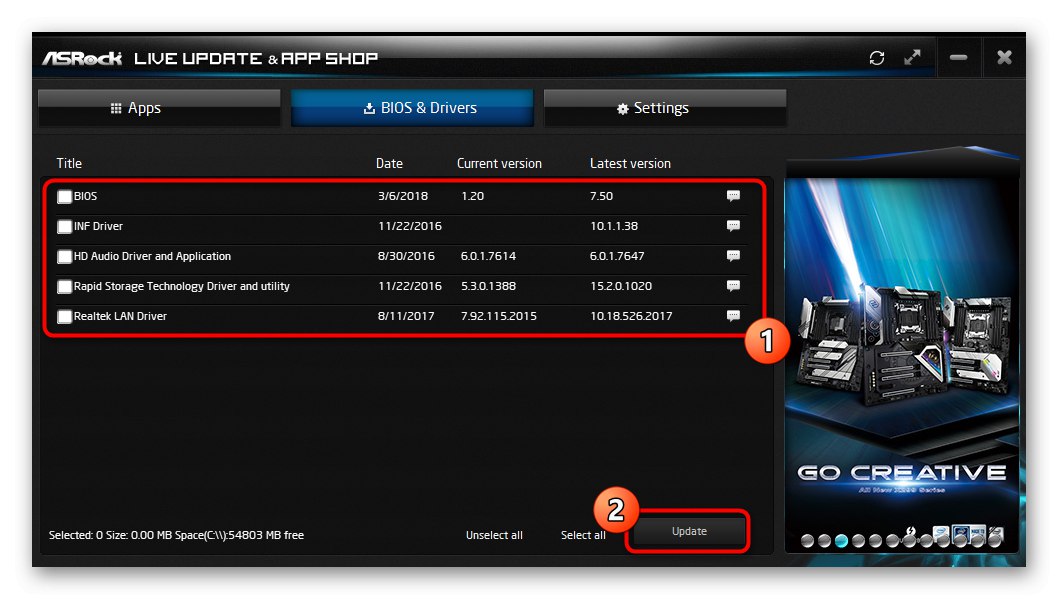
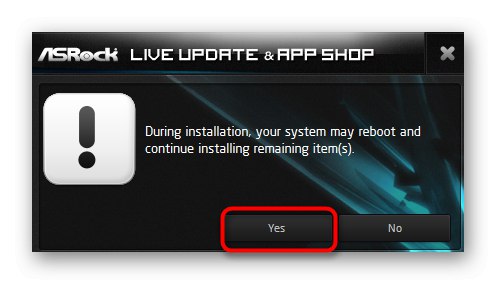
Оскільки комп'ютер буде перезапущений автоматично, робити це самостійно не потрібно. Можете відразу ж переходити до стандартного взаємодії з пристроєм, перевіряючи, чи коректно функціонують встановлені драйвери.
Спосіб 3: Програми від сторонніх розробників
Цей метод трохи схожий на попередній, але відрізняється від нього тим, що сторонні розробники не роблять ніякої прив'язки до комплектуючих від певних виробників, а це значить, що такі інструменти для використання найновіших удосконалень всі драйвери разом. Це буде дуже корисно тим користувачам, хто тільки встановив операційну систему. Інший наш автор в максимально розгорнутому вигляді описав реалізацію цього методу на прикладі відомого ПО під назвою DriverPack Solution. Ознайомтеся з матеріалом, щоб зрозуміти принцип взаємодії з подібними рішеннями.
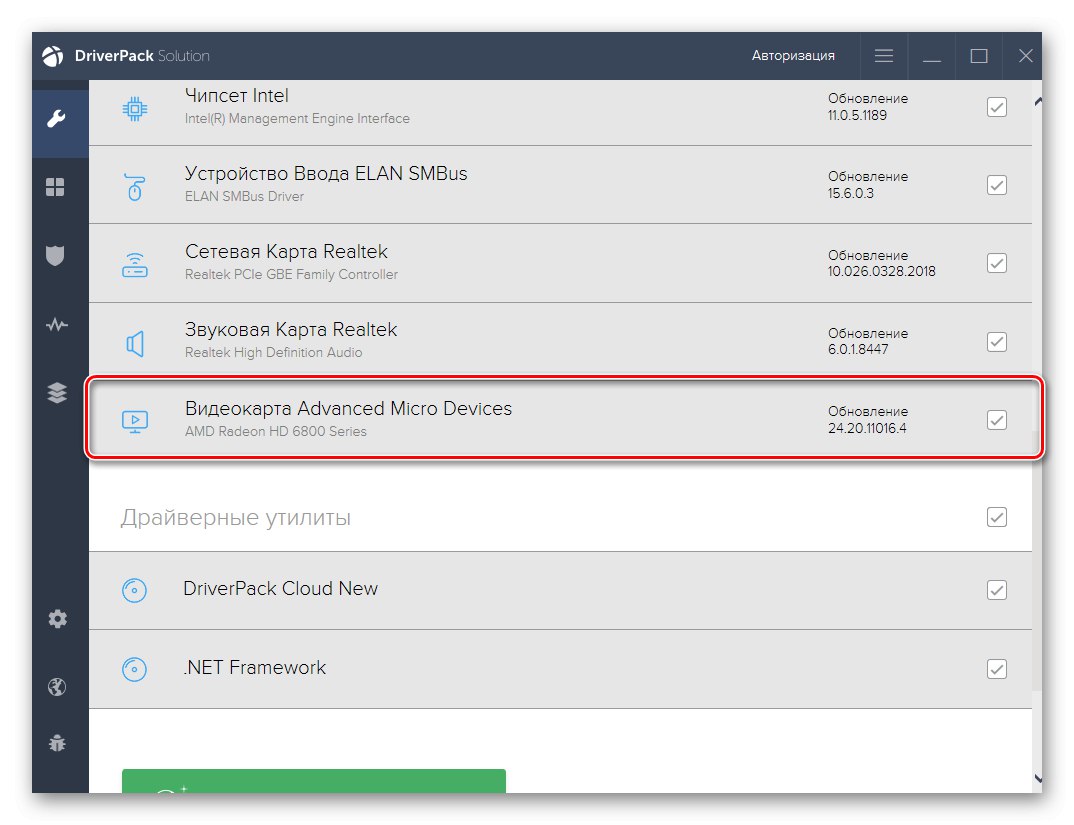
Докладніше: Установка драйверів через DriverPack Solution
Як відомо, DPS - далеко не єдиний інструмент, здатний допомогти оновити програмне забезпечення комп'ютерних складових в автоматичному режимі. В окремому огляді на нашому сайті є список більшості популярних рішень, прекрасно справляються з поставленим завданням і конкуруючих між собою тільки за допомогою додаткових опцій, які стають корисними лише одиницям. Що стосується наведеної вище інструкції, то її можна використовувати як універсальну, навіть вибравши інше програмне забезпечення, оскільки управління всіма ними відбувається приблизно за одним і тим же принципом.
Докладніше: Кращі програми для установки драйверів
Спосіб 4: Ідентифікатори складових
Цей метод буде найскладнішим з усіх описаних сьогодні, оскільки вам доведеться виконувати одні і ті ж дії для кожної складової материнської плати, щоб відшукати сумісні драйвери. Справа в тому, що кожне окреме або складене пристрій має власний програмний ідентифікатор, який відповідає за визначення моделі в ОС. Надалі їх можна використовувати на спеціальних сайтах, що мають бібліотеки драйверів, відповідні ID. Вам слід визначити ідентифікатори всіх складових (чіпсета, звукової карти, портів, шин і так далі), а потім вводити їх на таких веб-ресурсах для отримання файлів. Більш детально про цей метод читайте далі.
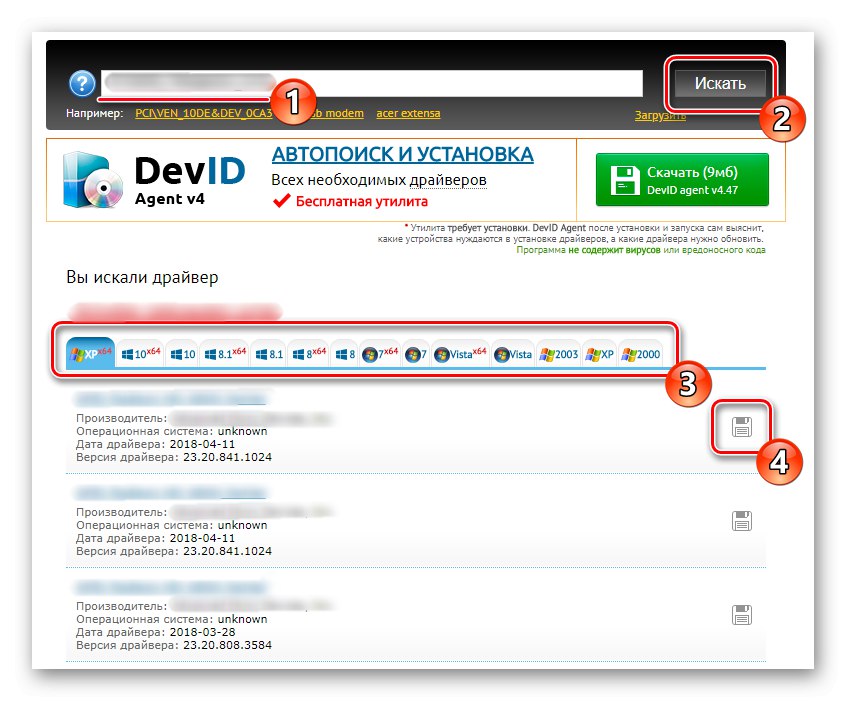
Докладніше: Як знайти драйвер за ID
Спосіб 5: Стандартний засіб Windows
Перевага штатного кошти Віндовс полягає у відсутності необхідності завантажувати додаткові програми або користуватися сайтами для пошуку файлів. Цей інструмент все виконає самостійно, відшукавши відповідні драйвери на офіційних серверах Microsoft. Однак там зберігається далеко не всі ПО, тому для деяких складових ASRock H55M-LE цей метод виявиться марним, через що він і стоїть на останньому місці сьогоднішнього матеріалу.
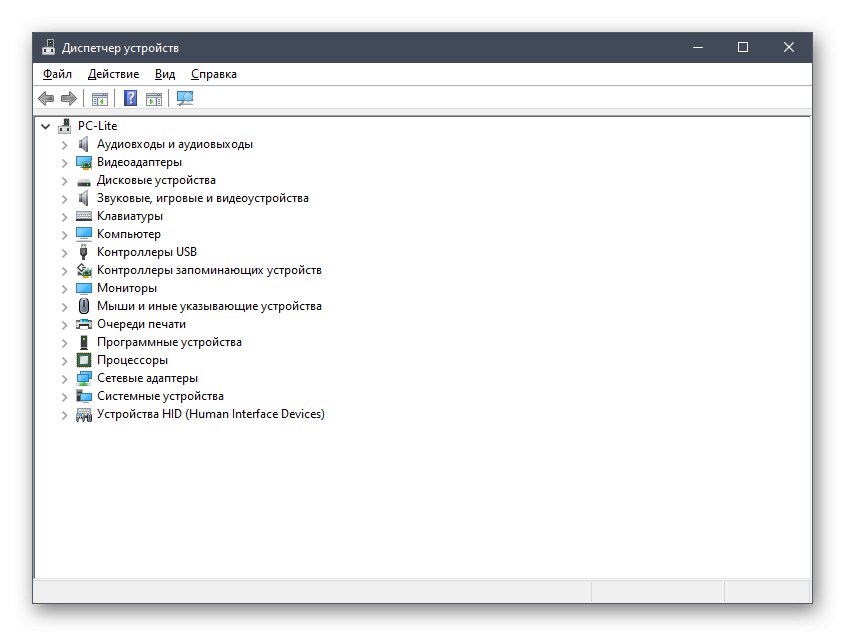
Докладніше: Установка драйверів стандартними засобами Windows
Тепер вам залишається тільки вибрати один із способів, щоб впоратися з пошуком і інсталяцією драйверів для ASRock H55M-LE. При ручному пошуку уважно вивчайте доступні версії ПЗ і його сумісність з різними операційними системами, щоб точно відшукати сумісні файли.